主题中讨论的其他器件:UNIFLASH、
工具/软件:Linux
您好!
我们有一个基于 AM3352和 BBB 的定制板。 在开发过程中、我们在 Windows 7计算机上使用 uniflash 加载了电路板 eMMC、并使用 flasher.sh 脚本等。
对于生产、我们不希望使用 Windows 7、我们在所有测试系统上都安装了 Windows 10、但是由于 Win10上的驱动程序处理方式不同、我们无法在 Win10上使用 Uniflash 刷写电路板。 因此、由于整个闪存过程应在 Linux 上运行、我们认为我们可能可以使用从 Windows 计算机进行 netboot 的 Raspberry Pi、然后使用 Raspberry Pi 来刷写电路板。
我跟着这本指南, 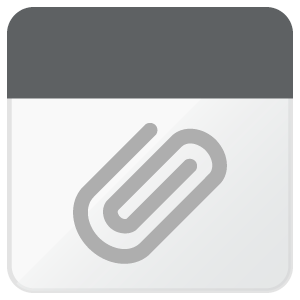 但在拉斯比亚,我运气不好。 我已在 Ubuntu 12.04上使用它。 在最新的 Raspbian 上,我已经测试了不同的方法,包括 ISC-DHCP-server 和 dnsmaqs,但没有结果。
但在拉斯比亚,我运气不好。 我已在 Ubuntu 12.04上使用它。 在最新的 Raspbian 上,我已经测试了不同的方法,包括 ISC-DHCP-server 和 dnsmaqs,但没有结果。
那么、我在中的问题是、为什么这在和(真正)旧的 Ubuntu 上可以正常工作、但在更新的 Linux 版本上不能正常工作? 有人尝试过这种方法吗?
提前感谢!
此致、
Jonas
